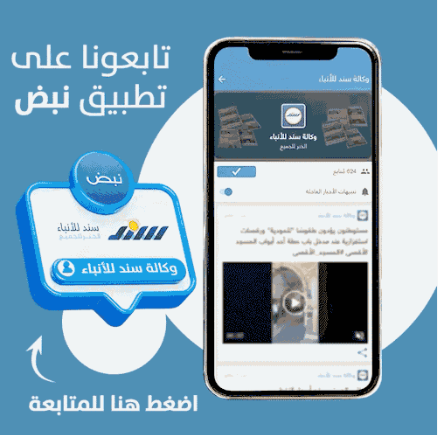يُعد تطبيق واتس آب التطبيق الأهم للدردشة والتواصل المباشر. لكن لا خفي على أحد أن تجربة استخدامه على الحاسب الشخصي ليست الأفضل. خصوصًا لو تم مقارنته مع تطبيقات منافسة مثل تيليغرام، أو حتى مقارنةً بتطبيق من الشركة نفسها وهو ماسنجر.
وضمن عيوب تطبيق واتس آب على الحاسب الشخصي هو أنه لا يعمل سوى عند كون الهاتف المسجل عليه الرقم متصلًا بالإنترنت.
وبالرغم من أن التجربة ليست مثالية، إلا أننا سنشارككم اليوم بعض النصائح والحيل التي ستحسن كثيرًا من تجربة الاستخدام.
وهذه النصائح ستكون مثالية إن كنت تستخدم واتس آب على الحاسب الشخصي من خلال المتصفح وليس من خلال تطبيق الويندوز. وهذا نظرًا لأننا سنلجأ لاستخدام بعض الإضافات.
اختصارات لوحة المفاتيح عبر واتس آب
توفر عدد كبير من المنصات، التطبيقات والمواقع اختصارات للوحات المفاتيح. والمقصود هو اختصار تقوم بتنفيذه من خلال الضغط على أكثر من زرّ في نفس الوقت، تمامًا مثل Ctrl+C وCtrl+V للنسخ واللصق، وفيما يلي نشارككم أهم اختصارات لوحات المفاتيح في واتس آب على الويب:
كتم صوت واتس آب: Ctrl+Alt+Shift+M، حيث يشير حرف M إلى كلمة Mute
إرسال المحادثة للأرشيف: Ctrl+Alt+E
حذف الدردشة بالكامل: Ctrl+Alt+Backspace (زر الرجوع للخلف
تثبيت الدردشة: Ctrl+Alt+Shift+P حيث يشير حرف P إلى كلمة Pin
البحث ضمن واتس آب: Ctrl+Alt+/ (الشرطة الموجودة فوق الأرقام
البحث ضمن الدردشة نفسها Ctrl+Alt+Shift+F
بدء محادثة جديدة Ctrl+Alt+N
إنشاء مجموعة جديدة Ctrl+Alt+Shift+N
من أهم النقاط التي يجب مراعاتها هي تنفيذ الاختصار بسرعة والضغط على الأزرار على نفس الترتيب بالأعلى، طبعًا Ctrl هو زر كونترول الغني عن التعريف، Alt هو الزر بجانب زرّ المسافة.
كيف تفتح أكثر من حساب واتس آب على نفس الجهاز
من السهل أن تستخدم أكثر من حساب واتس آب على هاتفك الذكي، هذا أمر معروف، سواء كان من خلال الخيارات المدمجة في الهواتف والتي تتيح استنساخ تطبيق واتساب، أو من خلال الاعتماد على تطبيق واتس آب بيزنس.
لكي تفعل ذات الأمر على الكمبيوتر فأمامك أكثر من حل، الحل الأول هو فتح الحساب في نافذة التصفح الخفي Incognito / Private، لكن بمجرد أن تغلق هذه النافذة سيتم إغلاق الحساب وستحتاج تسجيل الدخول في كل مرة، لذلك هذا الحل يفلح فقط عندما يكون الاستخدام لمرة واحدة.
على العكس، إن أردت أن تستخدم حساب ثاني بشكل دائم، فعليك بحل من الحلول البسيطة التالية:
1- فتح حساب على المتصفح وحساب على تطبيق الويندوز
2- فتح حساب على متصفحك الرئيسي وحساب على متصفح آخر
3- استخدام خاصية Containers في متصفح فايرفوكس للفصل بين سجلات كل تبويب
قراءة الرسائل دون ظهور علامات صحّ الزرقاء عند الطرف الآخر
مؤشر قراءة الرسائل، Read Receipts، هي خاصية في واتس آب تسمح للطرفين بمعرفة ما إذا كان الطرف الآخر قد قرأ الرسالة أو لا، ولكن على واتساب ويب يمكنك قراءة الرسائل بحرية دون ظهور هذا المؤشر، وهذا ببساطة بالاعتماد على إضافة WAToolKit.
تصنيف وترتيب الرسائل باحترافية
عادة ما تكون شاشة التطبيق الرئيسية مليئة بالرسائل والمحادثات، بعضها تابع للعمل، بعضها محادثات شخصية، وبعضها رسائل أنت لم ترد عليها، والبعض الآخر رسائل رسمية.. إلخ.
يتيح تطبيق WhatsApp Tabs والذي يأتي على شكل إضافة لمتصفح كروم إمكانية تقسيم المحادثات لتبويبات حسب نوع الرسالة، وهو ما يظهر لنا في الصورة التالية، ويمكنك تحميل إضافة WhatsApp Tabs مجانًا.
كيفية تفعيل الوضع المظلم في واتس آب ويب وكيفية تغيير الخلفية
لطالما كان الوضع المظلم في واتس آب منتظرًا، وسابقًأ كنا نستخدم تطبيقات وأدوات لتفعيله، لكنه الآن متاح رسميًا إن كنت لا تعلم، وتفعيله بسيط جدًا، فقد توجه إلى القائمة الرئيسية، ومن ثم توجه إلى الإعدادات، وأخيرًا توجه إلى المظهر، ومن هناك اختر داكن.
إضافةً إلى ذلك، إن مللت من خلفية التطبيق على الويب فيمكنك ببساطة تغييرها، كل ما عليك فعله هو التوجه مرة أخرى للإعدادات، ومن ثم التوجّه إلى خيار خلفية الدردشة، وأخيرًا اختر الخلفية.